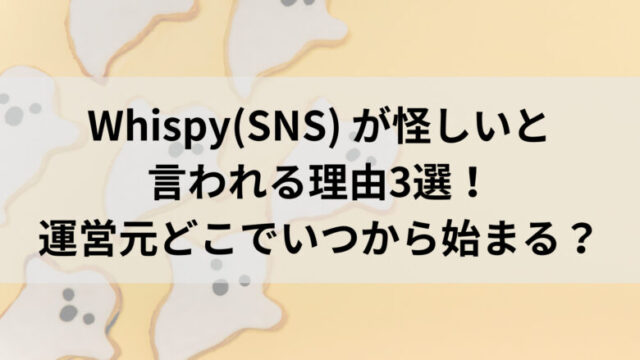顔出しなしで使えるTwitterのスペースは便利な機能ですが、いざ使おうと思った時に使えないのは困ってしまいますよね。
何が原因でできないのかがわからないと、使うこと自体が億劫になってしまうなんてこともあるのではないでしょうか。
そこで今回まとめた内容はこちらです。
2024最新|Twitterスペースが使えない・できない原因5つ
2024最新|Twitterスペースが使えない・できない時の対処法7つ
2024最新|Twitterスペースが使えない・できない原因5つ
Twitterでスペースが使えない原因は、ホストができない場合と端末やアプリに問題がある場合の大きく分けて2つに分けられます。
一つ一つ確認してみましょう。
原因①鍵アカウントでログインしている
鍵アカウントでログインしている場合、聞くことのみできますがホストとして配信することはできません。
配信の際は鍵なしのアカウントで行うか、鍵を外しておくことで配信が可能になります。
原因②PCやスマホなどの「ブラウザ」で使っている
PCやスマホなどの「ブラウザ」経由でスペース機能を使っている場合、聞くことのみしかできません。
ホストとして主催する場合は、必ずアプリから利用しましょう。
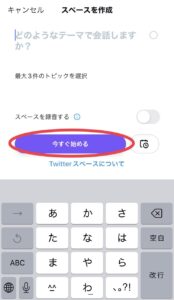 Twitterアプリから鍵垢でなければ誰でもホストとしてスペースが作成できます
Twitterアプリから鍵垢でなければ誰でもホストとしてスペースが作成できます原因③Twitterアプリが最新でない
つい忘れがちなのがTwitterアプリのアップデートです。
アプリが古いままだと思わぬ不具合やバグの原因となり、スペースが使えない状態が発生することもあります。
アプリの状態のチェックをしてみましょう。
原因④パソコンやスマホの不具合
いろいろやってみても原因がわからない場合は、端末そのものに原因がある場合も考えてみましょう。
1、スマホなど端末のバージョンが最新か
2、動作が重くなっていないか
などがポイントです。
原因⑤通信環境が悪い
パソコンやスマホなどの通信環境が良くないと、作業の途中で通信が途切れてしまってうまくスペースに繋がらない可能性もあります。
一度通信環境の良い場所に移動して、再度試みてみましょう!
2024最新|Twitterスペースが使えない・できない時の対処法7つ
Twitterスペースが使えない原因は様々ですが、対処法も自分で試す他にもホストにお願いするなど方法がいくつかあります。
スペースができないのは「ホストになれない」のか「スペース自体に入れない」のかに分けて対処法を考えてみましょう。
ホストになれない場合は対処法①②を、スペース自体に入れない場合は対処法③④⑤⑥⑦を試してみると問題が解消されるかもしれません。
対処法①鍵アカウントの場合は鍵を外すか鍵なしアカウントを使う
鍵アカウントではホストになる(主催する)ことができないので、鍵を外すか鍵なしのアカウントに変えましょう。
【鍵の外し方】
①Twitterアプリを開く
②左上のアイコンをタップ
③「設定とプライバシー」をタップ
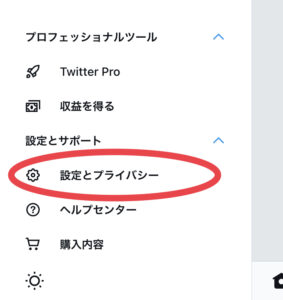
④「プライバシーと安全」をタップ
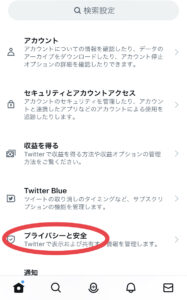
⑤「オーディエンスとタグ付け」をタップ
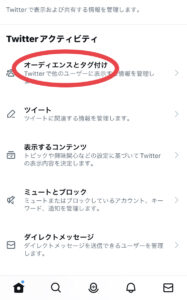
⑥ツイートを非公開にするをオフにして完了!
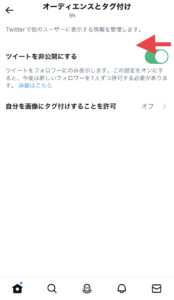
⑦鍵を外しスペースを利用した後は、同じ要領で鍵を元にもどしておけば鍵アカを常に公開せずに済みます。
対処法②ブラウザからアプリに切り替える
PCやスマホの「ブラウザ」からではホストになることはできません。
アプリからログインし直してスペースを使ってみましょう。
対処法③使用中の端末のバージョンを最新の状態にする
スマホやPCなど、お使いの端末のバージョンが古いとバグや不具合の出る可能性が高まります。
最新の状態か確認して、古い場合はバージョンアップしましょう。
【iOSの場合】
①「設定」を開く。
②「一般」をタップ。
③バージョンが古い場合「ソフトウエアアップデートのところに表示があるのでタップ。
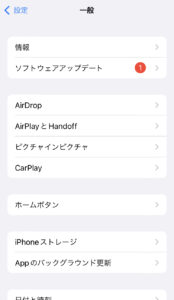 アップデートが必要だと赤で①などと出てきます。手順に沿ってアップデートしましょう
アップデートが必要だと赤で①などと出てきます。手順に沿ってアップデートしましょう
④今すぐインストールをタップするとしばらくスマホが使えなくなる場合もあるので都合のいい時間に行いましょう。
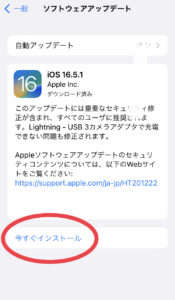
【Androidの場合】
①「設定」を開く。
②「システム」をタップ。
③「システムアップデート」をタップして最新か確認する。
④アップデートが必要な場合は更新しましょう。
対処法④端末を再起動してみる
お使いの端末の処理スピードが落ちていると感じた時は、一度再起動することで状態がリセットされることもあります。
いろいろ試したけどなぜスペースができないのかわからない場合などは一度再起動することもお勧めです。
対処法⑤Twitterアプリを最新の状態にする
Twitterアプリが古いと、稀にバグが起こり、スペース自体がうまく使えない可能性もあります。
最新の状態か確認してみましょう。
【確認の仕方】
①AppStoreを開く
②Twitterアプリを探す
③「アップデート」になっていたら状態が古いので、タップして最新の状態にする。
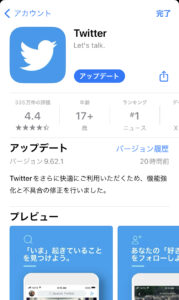
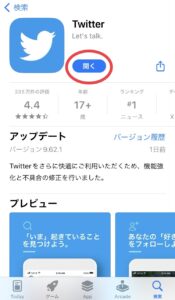
対処法⑥ホスト(主催者)からスピーカーとして招待してもらう
特定の相手とスペースを使う場合、直接ホストから招待してもらうやり方もあります。
スペースに入ることができない時などは、ホストの人にTwitterのアカウントを検索してもらい招待状を送信してもらいましょう。
対処法⑦別のTwitterアカウントから試してみる
複数のアカウントを持っている場合は、別のTwitterアカウントに切り替えてスペースが使えないか確認してみましょう。
画面下のバーにスペースのマークがあれば利用可能です。
まとめ
いかがだったでしょうか。
Twitterのスペース機能が使えない時やうまくできないなと感じたら
ホストになれない場合は
①鍵アカウントではホストになれないので鍵を外すか鍵なしアカウントで行う
②スマホやPCのブラウザではなくアプリで開く
を試してみてください。
また、スペース自体に入れない場合は
③使用中の端末のバージョンを最新にする
④端末を再起動してみる
⑤Twitterアプリを最新の状態にする
⑥ホストから招待してもらう
⑦別のアカウントで試してみる
などを試してみると問題が解決するかもしれません。
気軽に顔出しなしでいろんな人と話すことができるTwitterのスペース機能を、より気軽にスムーズに楽しめるといいですね。